ADB 장치 승인되지 않은 메시지를 우회하는 방법
게시 됨: 2022-08-10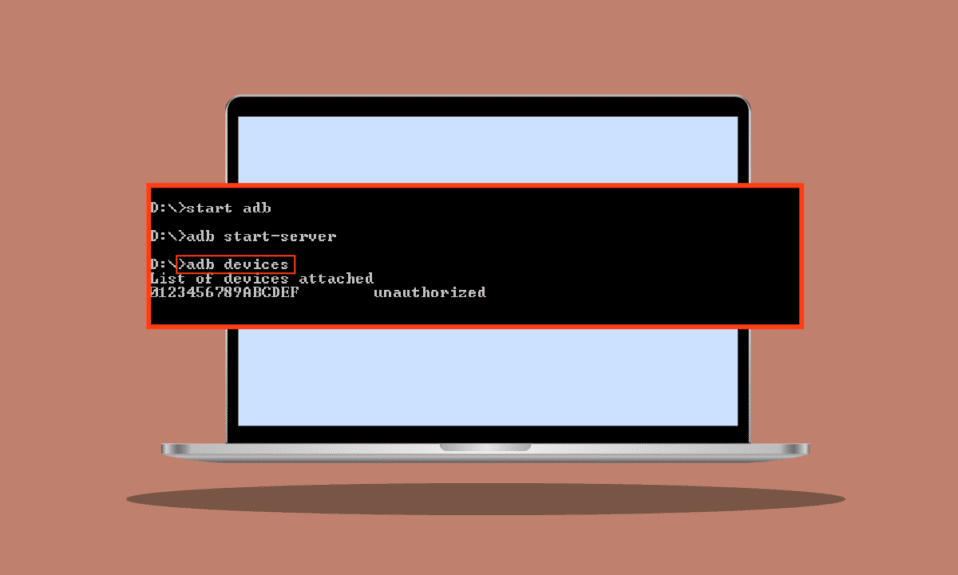
Android 디버그 브리지(ADB)는 사용자가 컴퓨터나 노트북에서 자신의 안드로이드 기기를 제어할 수 있게 해주는 편리한 도구입니다. 컴퓨터를 통해 앱을 설치하는 것과 같은 기능을 제공하고 앱을 디버그할 수도 있습니다. 기본적으로 ADB 기능은 Android 휴대폰에서 비활성화되어 있습니다. 사용자가 Android 휴대폰에서 수동으로 켜야 합니다. Android 사용자는 ADB에서 오류를 보고하고 ADB 장치 승인되지 않은 메시지와 같은 문제에 직면합니다. 이 특정 문제를 해결하는 방법을 설명하는 기사를 인터넷에서 검색하거나 ADB 장치 무단 우회 방법이 있는지 궁금하다면 계속 읽으십시오. 여기에서 우회 방법과 수정 사항을 보여 드리겠습니다. ADB 승인되지 않은 오류 및 ADBlink 장치 승인되지 않음. 시작하자!
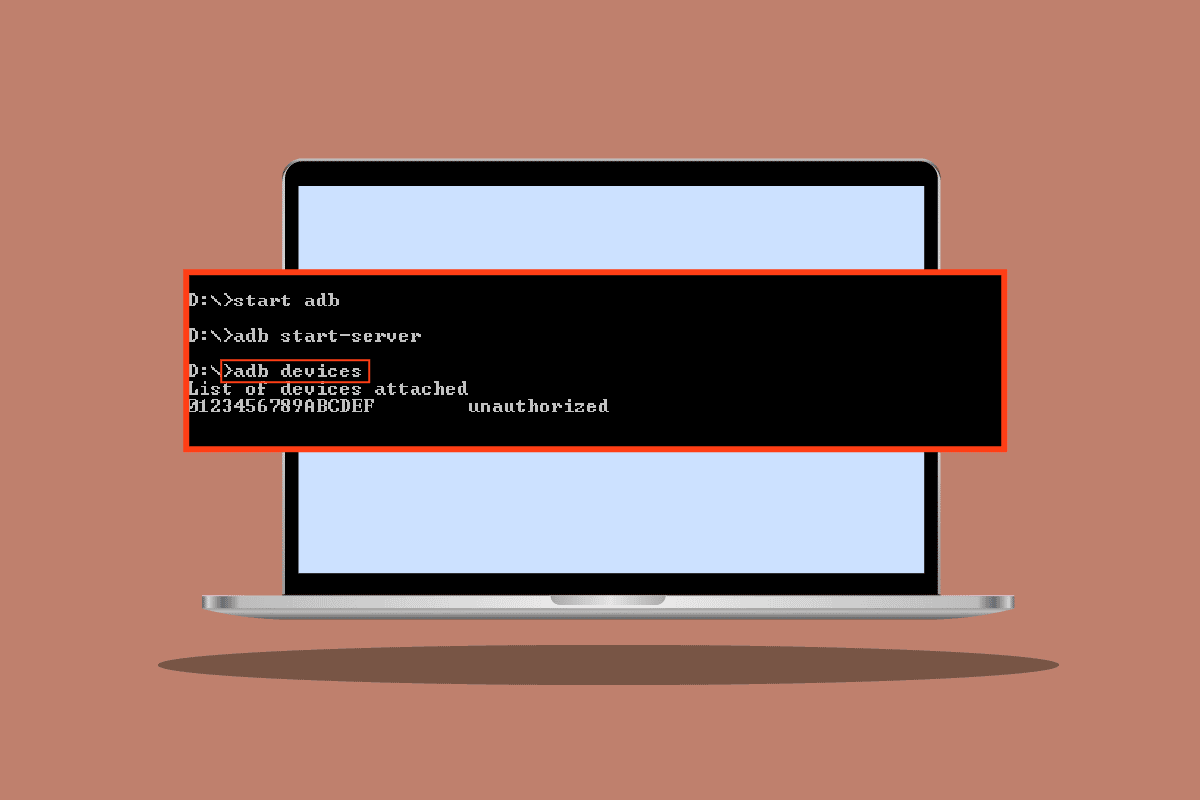
내용물
- ADB 장치 승인되지 않은 메시지를 우회하는 방법
- 방법 1: USB 연결 변경
- 방법 2: USB 드라이버 업데이트
- 방법 3: Android SDK
- 방법 4: USB 디버깅 활성화
- 방법 5: CMD에서 액세스 요청
- 방법 6: ADB 연결 다시 시작
ADB 장치 승인되지 않은 메시지를 우회하는 방법
문제를 해결하는 방법으로 이동하기 전에 이 문제의 원인을 살펴보겠습니다.
- 잘못된 USB 연결
- RSA 지문 프롬프트가 표시되지 않음
- 잘못된 ADB 연결
- USB 드라이버 문제
- ADB 드라이버 문제
참고: 스마트폰에는 동일한 설정이 없고 장치마다 다를 수 있으므로 변경하기 전에 올바른 설정을 확인하십시오. Moto g(8) Power lite Android 10 (Stock) 에서 다음 방법을 시도했습니다.
방법 1: USB 연결 변경
Android 사용자는 ADB 활동을 수행할 때 적절한 프롬프트를 수신할 수 없다고 보고했습니다. USB가 중간에 중단되면 ADB 장치 인증되지 않은 메시지가 발생할 가능성이 있습니다. 이는 USB 연결(USB에서 허브 또는 USB 케이블). USB 케이블과 USB 허브를 변경하여 문제가 해결되는지 확인하십시오.

방법 2: USB 드라이버 업데이트
모바일을 PC에 연결했을 때 USB 드라이버 오류로 인해 PC에서 모바일을 인식하지 못했을 가능성이 있습니다. 따라서 USB 드라이버를 업데이트하면 이 시나리오에서 도움이 될 수 있습니다.
1. Windows 키 를 누르고 장치 관리자 를 입력한 다음 열기 를 클릭합니다.
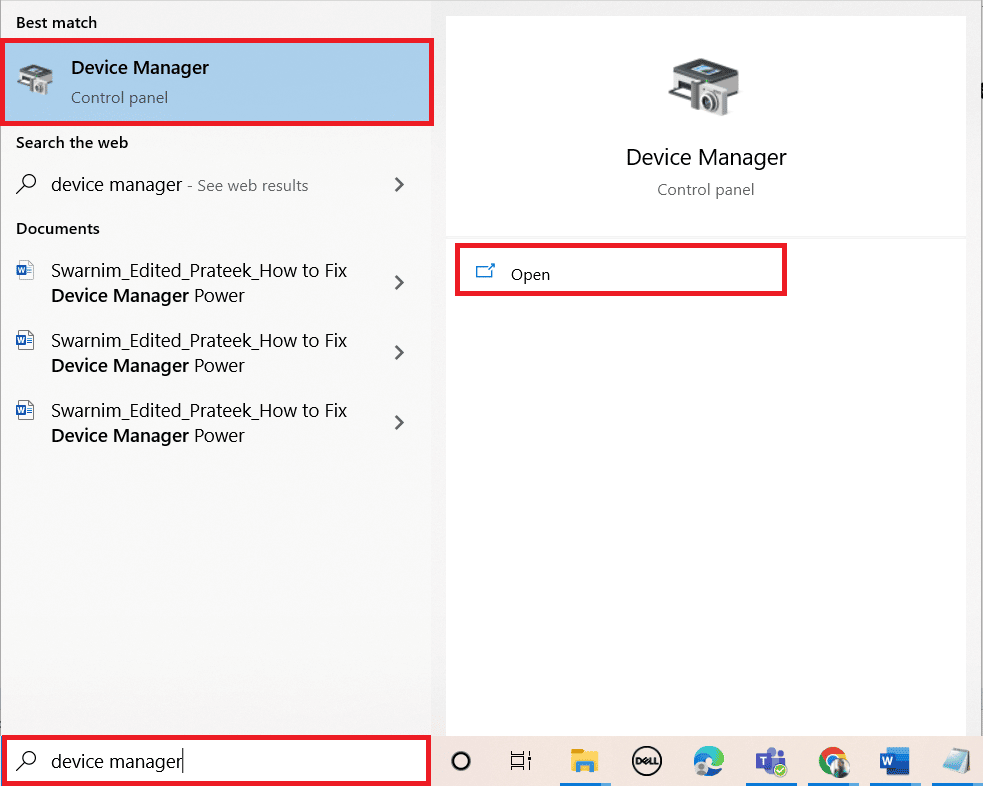
2. 범용 직렬 버스 컨트롤러 를 두 번 클릭합니다.

3. USB 드라이버를 마우스 오른쪽 버튼으로 클릭하고 드라이버 업데이트 옵션을 선택합니다.
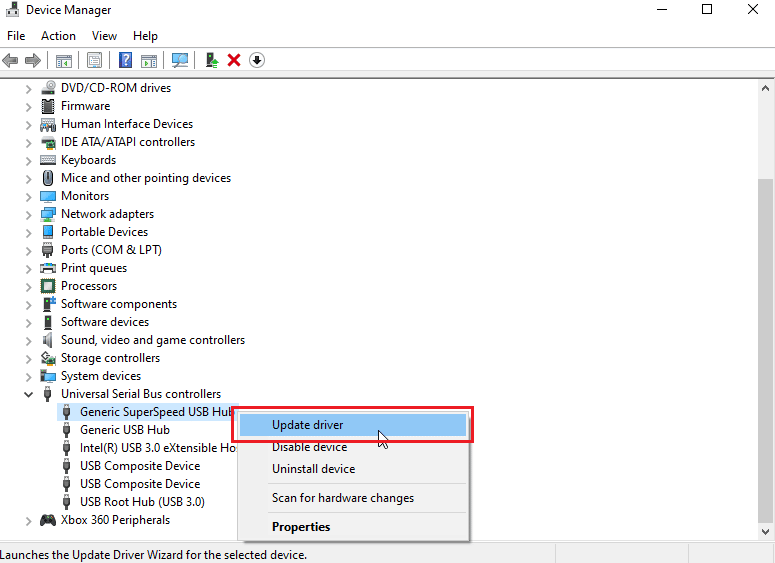
4. 이제 업데이트된 드라이버 소프트웨어 자동 검색 을 클릭하여 Windows에서 드라이버를 자동으로 설치하도록 합니다.
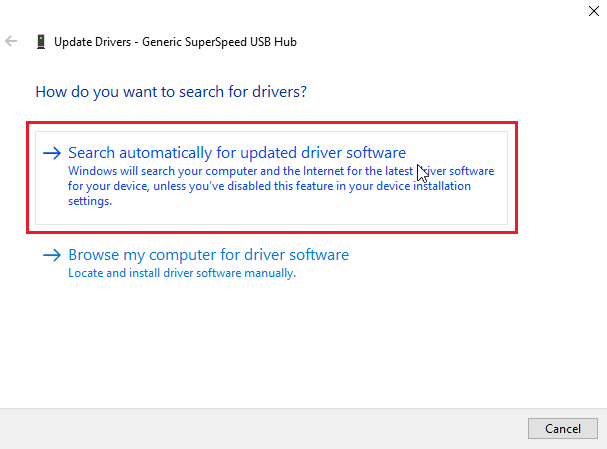
5. 범용 직렬 버스 컨트롤러 섹션 아래의 모든 USB 드라이버 에 대해 위의 단계를 반복합니다.
또한 읽기: Windows 10에 ADB(Android 디버그 브리지)를 설치하는 방법
방법 3: Android SDK
ADB 장치 승인되지 않은 메시지를 피하기 위해 Android SDK를 다운로드하고 추출했는지 확인하십시오. 다음은 ADB 장치 승인되지 않은 메시지를 우회하기 위해 Android SDK를 다운로드하는 단계입니다.
1. 안드로이드 SDK 다운로드 페이지로 이동합니다.
2. 아래로 스크롤하여 Windows용 SDK 플랫폼 도구를 클릭합니다.
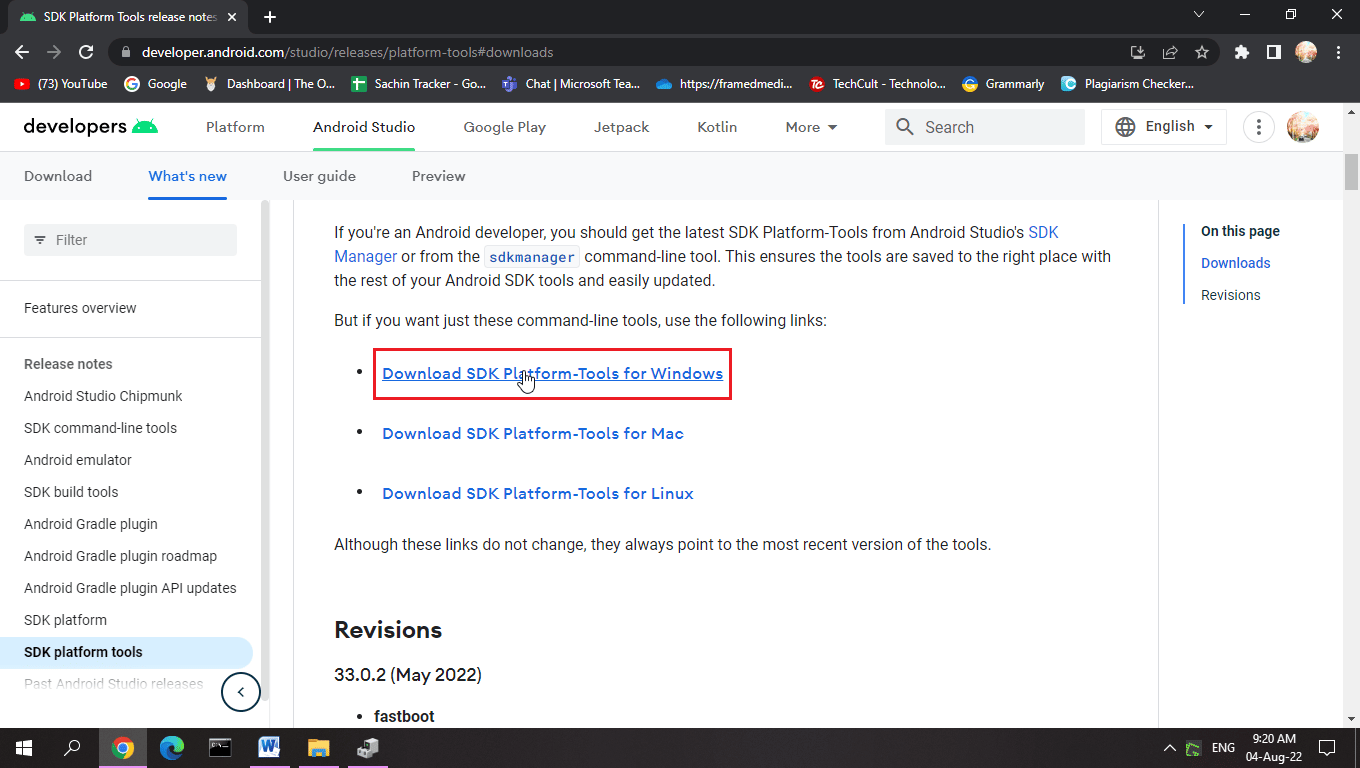
3. 이용약관을 읽고 아래로 스크롤 하여 위의 이용약관을 읽었으며 이에 동의합니다 옵션을 체크합니다.
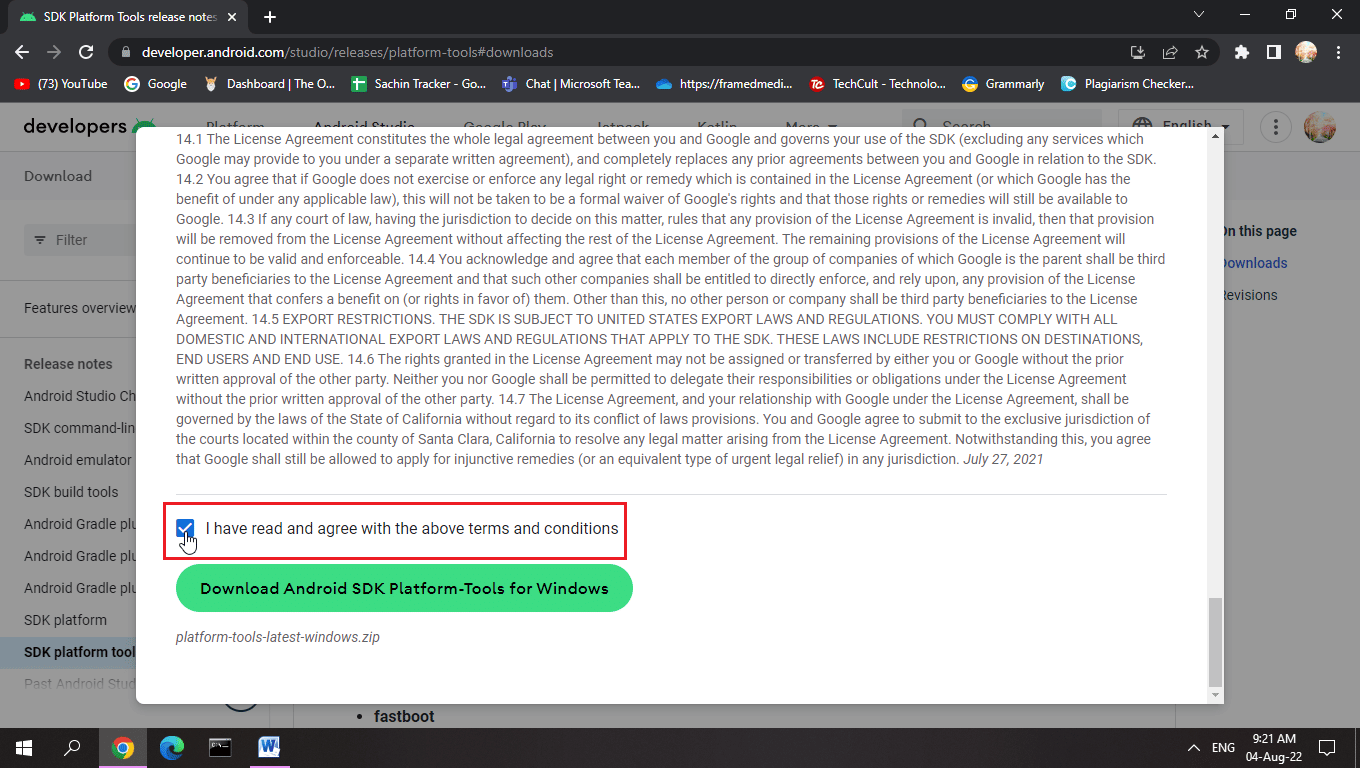
4. Windows용 Android SDK 플랫폼 도구 다운로드 를 클릭합니다. Android SDK가 다운로드됩니다.
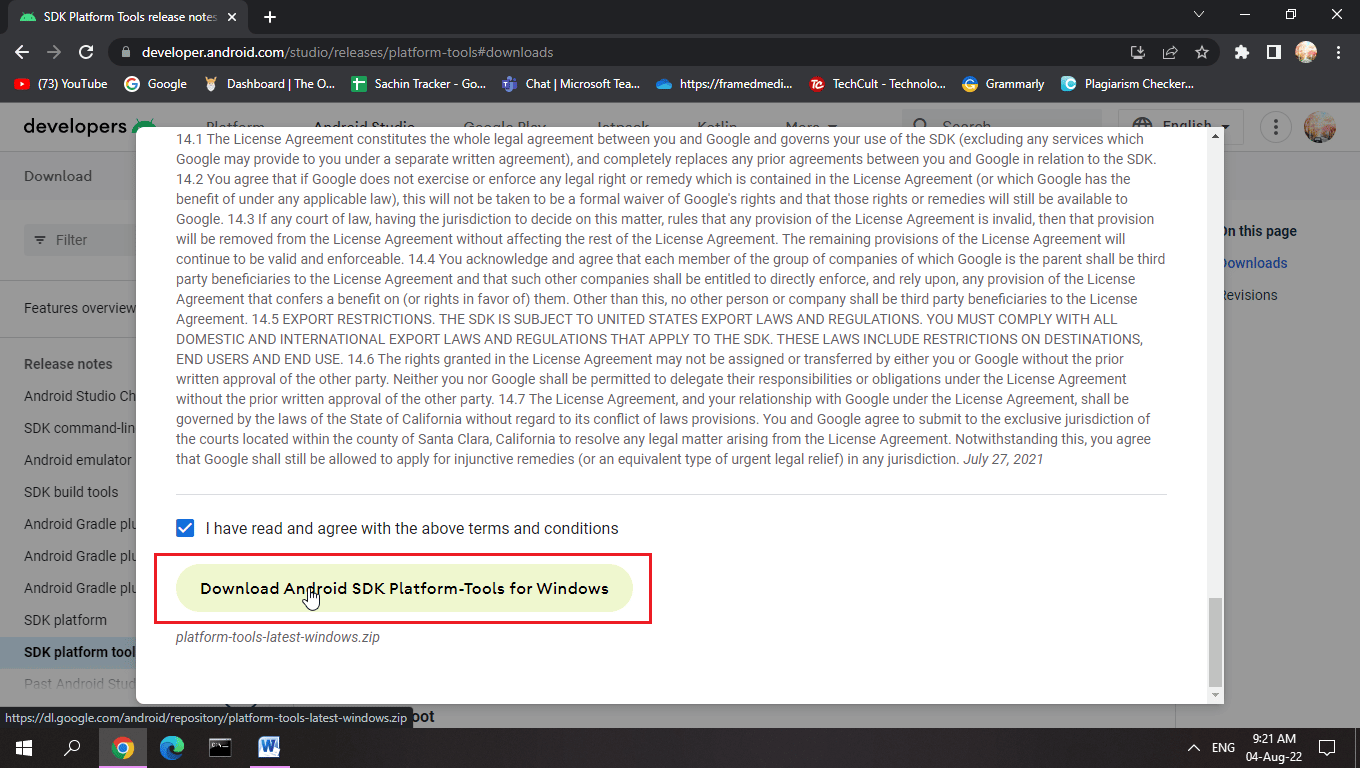
5. 다운로드 폴더로 이동 하여 Android SDK 파일의 압축을 풉니다 .
이 SDK를 사용하면 필요한 모든 ADB 파일을 갖게 됩니다.
방법 4: USB 디버깅 활성화
USB 디버깅을 사용하면 USB 연결을 통해 컴퓨터에서 Android 장치를 제어할 수 있습니다. 이 기능을 사용하면 컴퓨터 및 몇 가지 다른 기능에서도 응용 프로그램을 설치할 수 있습니다. USB 디버깅을 활성화했는지 확인합니다. ADB 장치 승인되지 않은 메시지를 우회하기 위해 USB 디버깅을 활성화하는 단계는 다음과 같습니다.
1. 홈 화면 에서 알림 표시줄 을 아래로 스와이프합니다.
2. 톱니바퀴 아이콘 을 눌러 설정 을 엽니다.
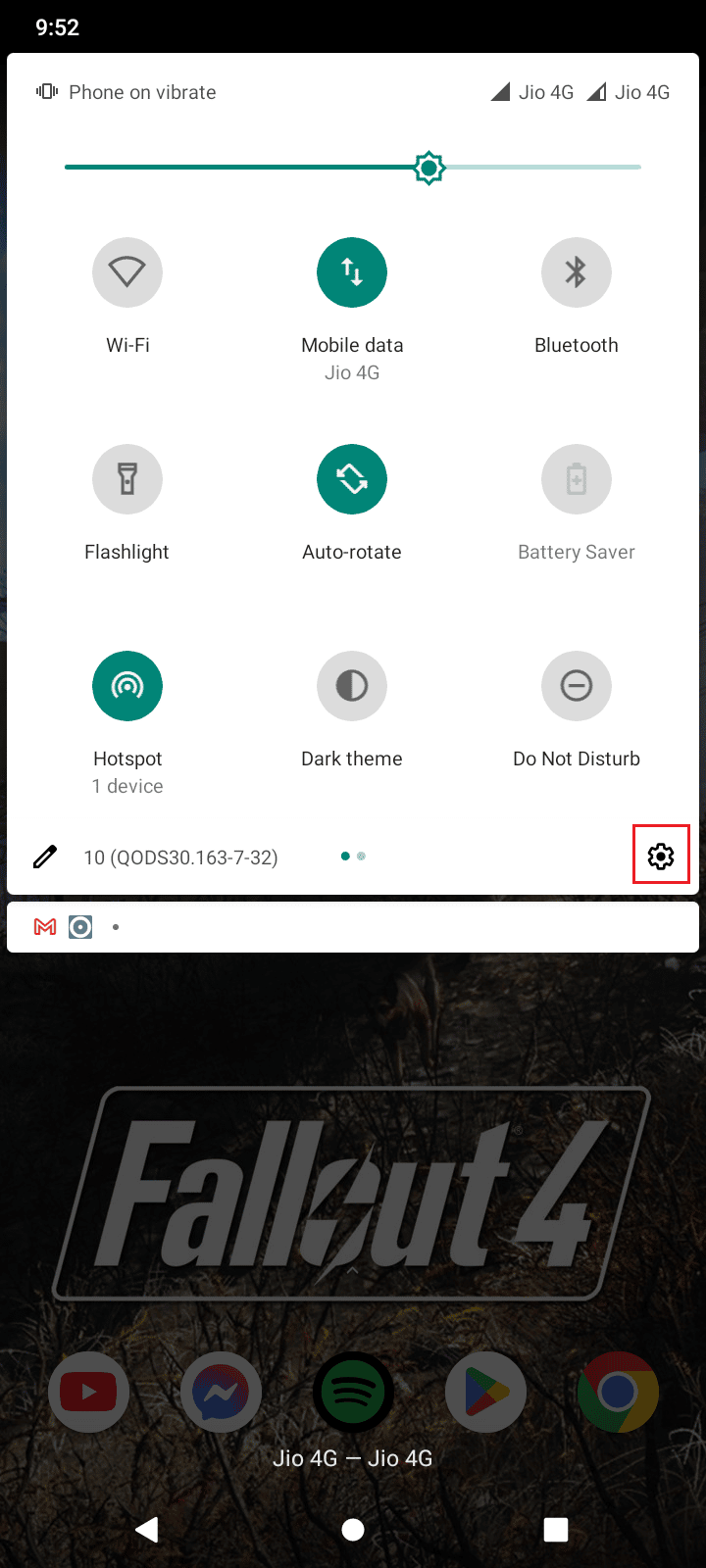
3. 그런 다음 시스템 설정을 탭합니다.
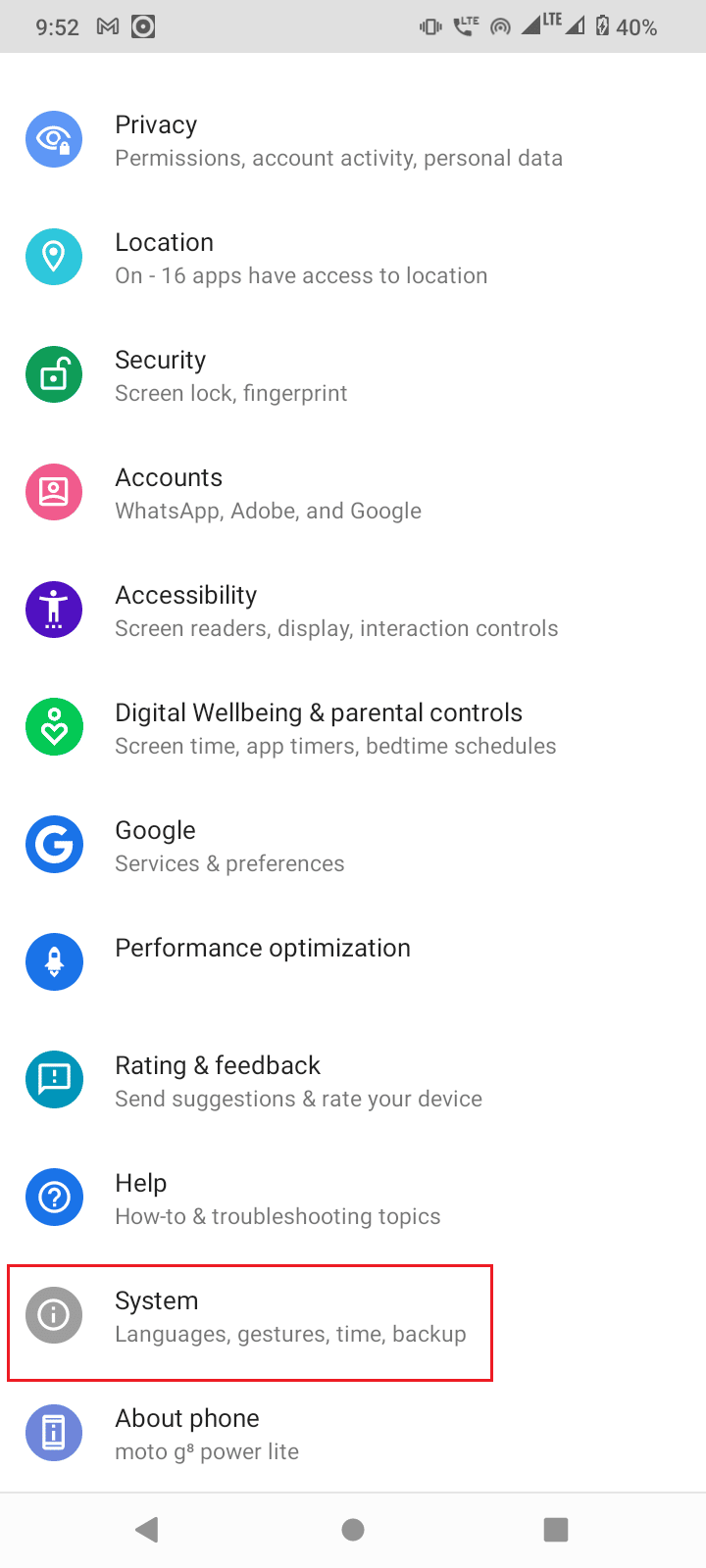
4. 고급 옵션을 선택합니다.

5. 이제 개발자 옵션 을 탭합니다.
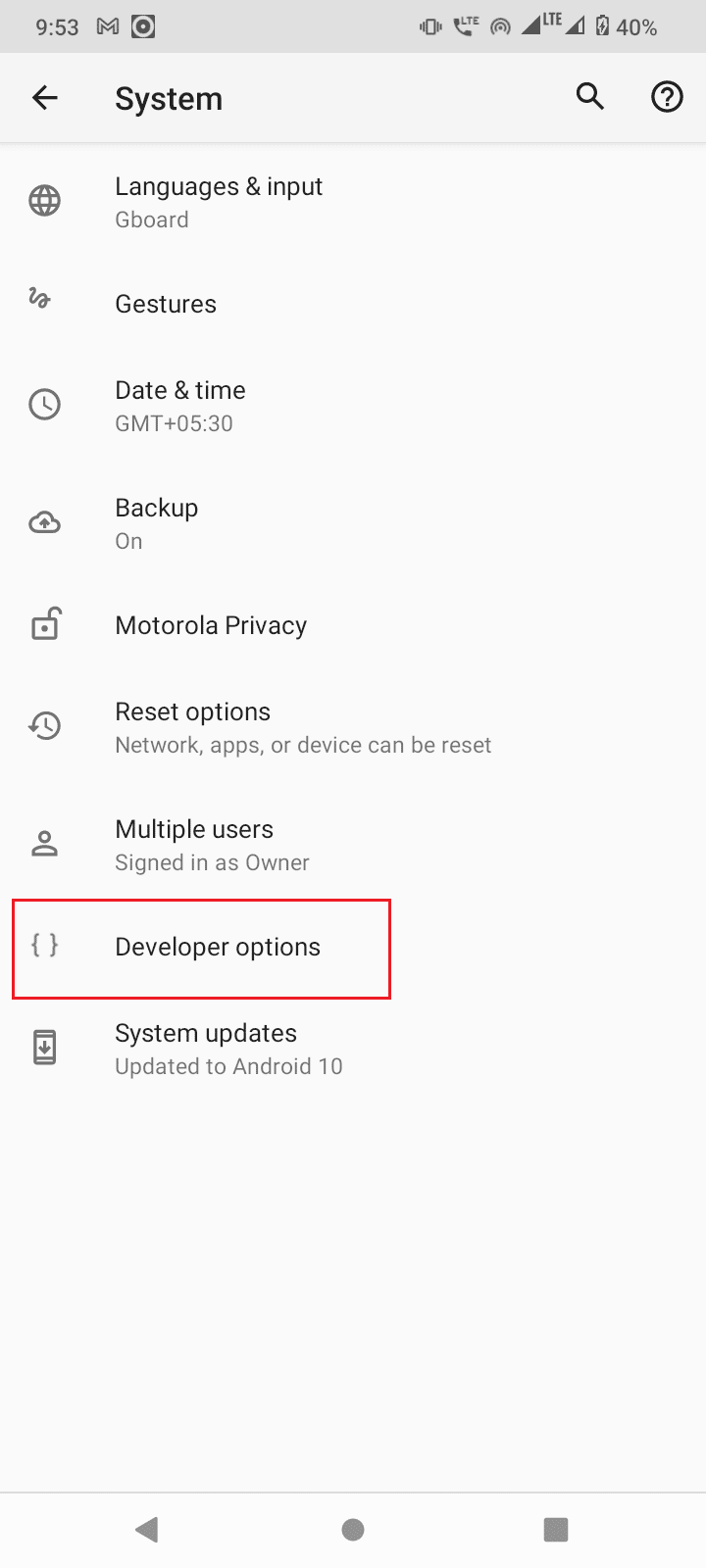
6. 개발자 옵션 토글을 켭 니다.

7. 확인 을 눌러 개발 설정을 허용하시겠습니까?

또한 읽기: Android 6.0에서 USB 설정을 변경하는 방법
개발자 옵션이 표시되지 않는 경우 개발자 옵션 을 활성화하기 위해 활성화하지 않았을 수 있습니다.
1. 장치 설정 을 시작합니다.
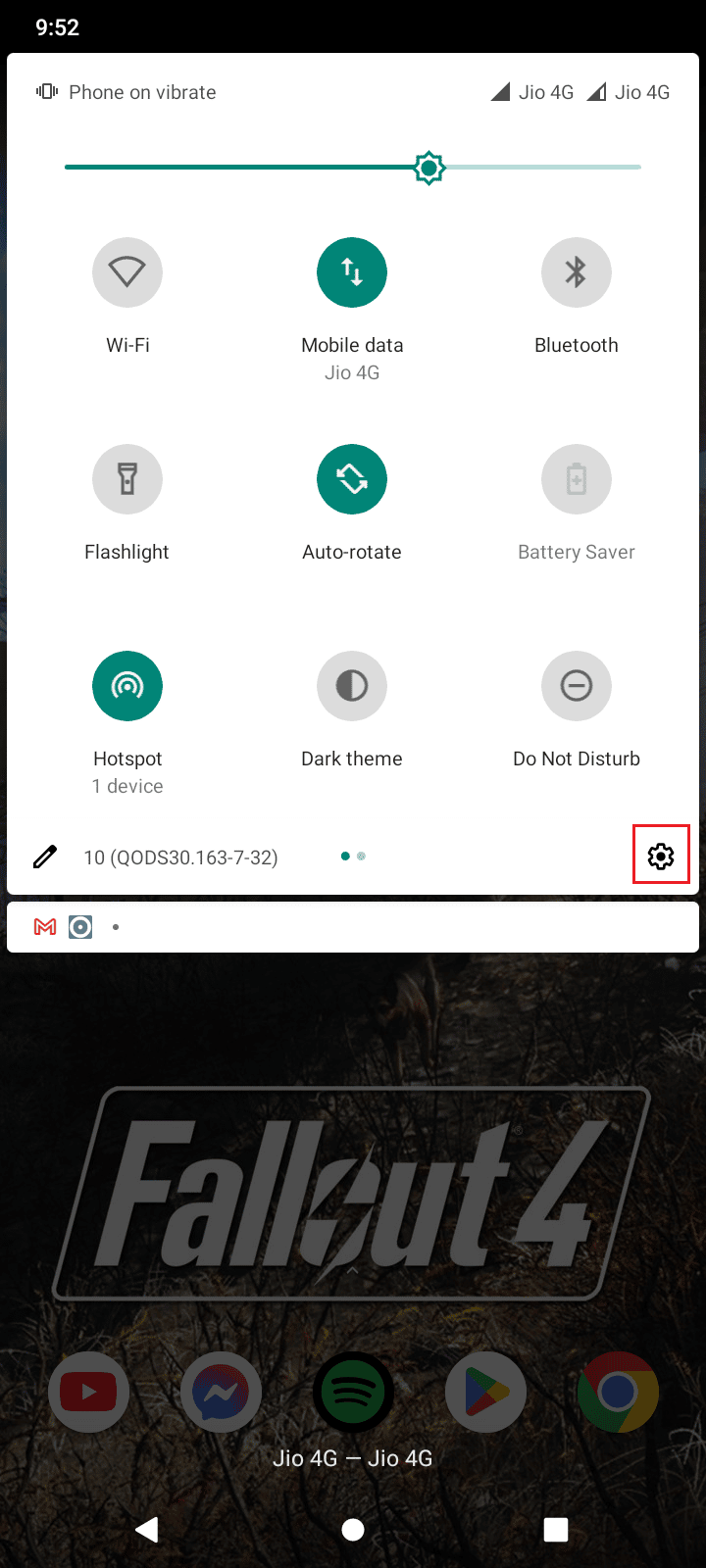
2. 그런 다음 전화 정보 옵션을 탭합니다.
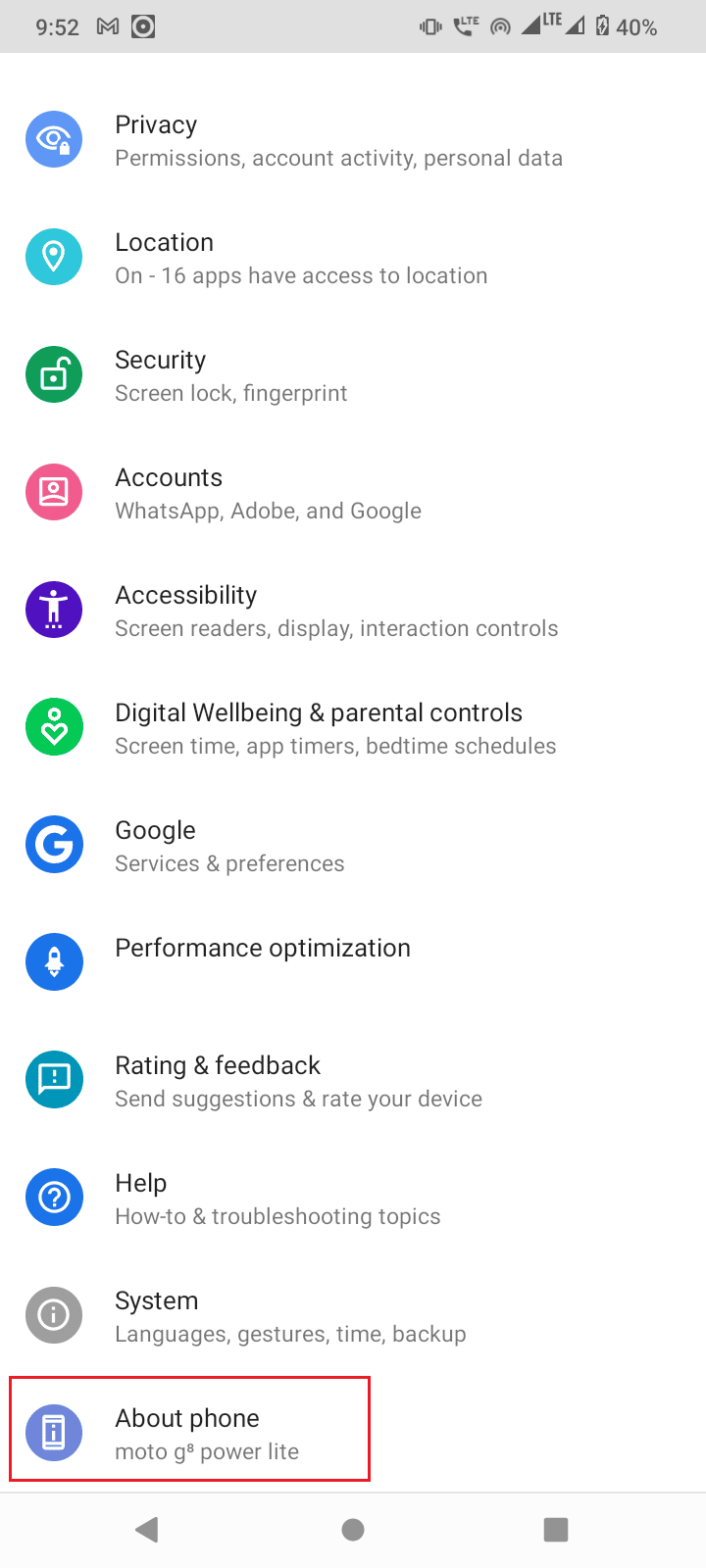
3. 빌드 번호를 5-7번 눌러 개발자 모드 를 활성화합니다.
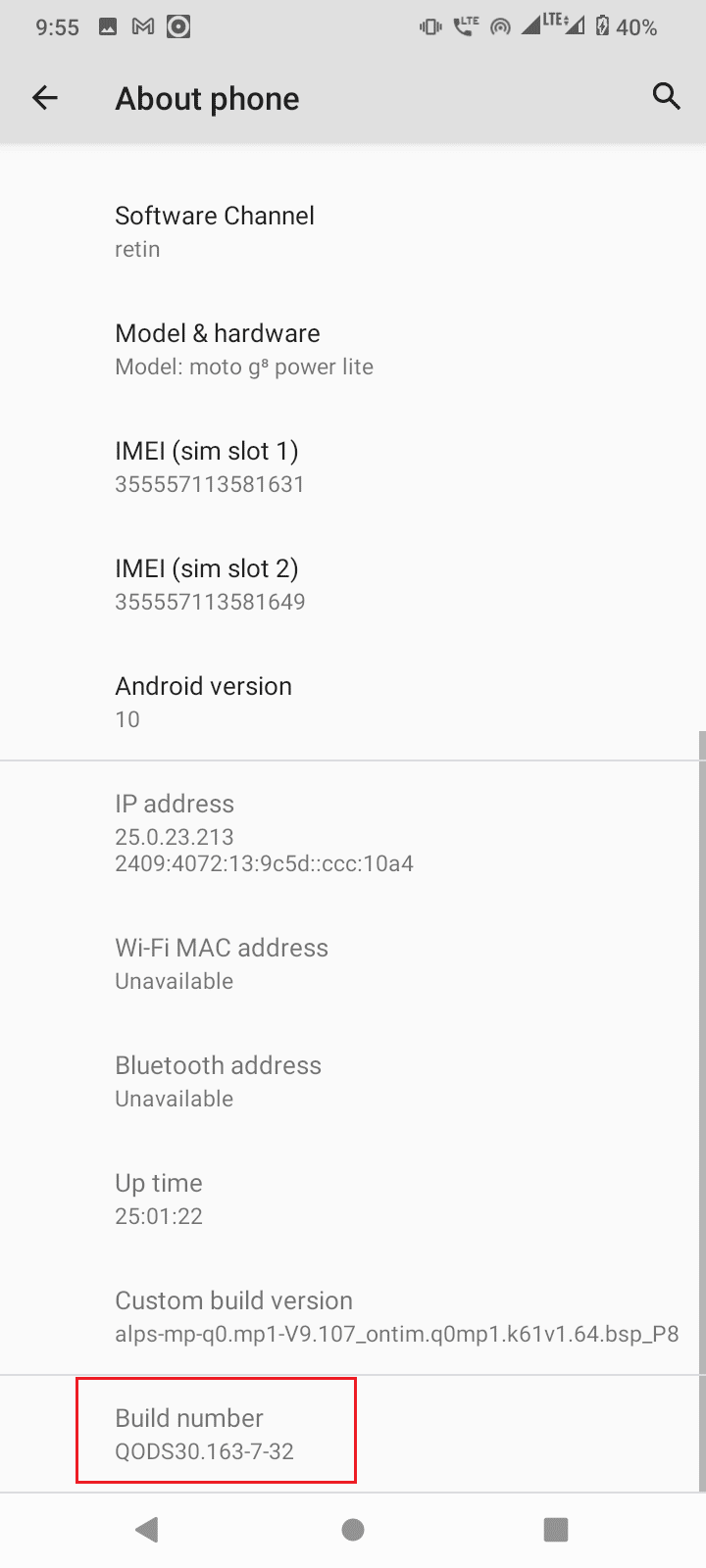
4. 이제 개발자 메시지가 표시됩니다.
개발자 모드가 표시되면 위의 단계를 따를 필요가 없습니다.
1. 개발자 옵션 에서 아래로 스크롤하여 USB 디버깅 토글을 켭니다.


2. USB 디버깅 을 허용 하시겠습니까 ?
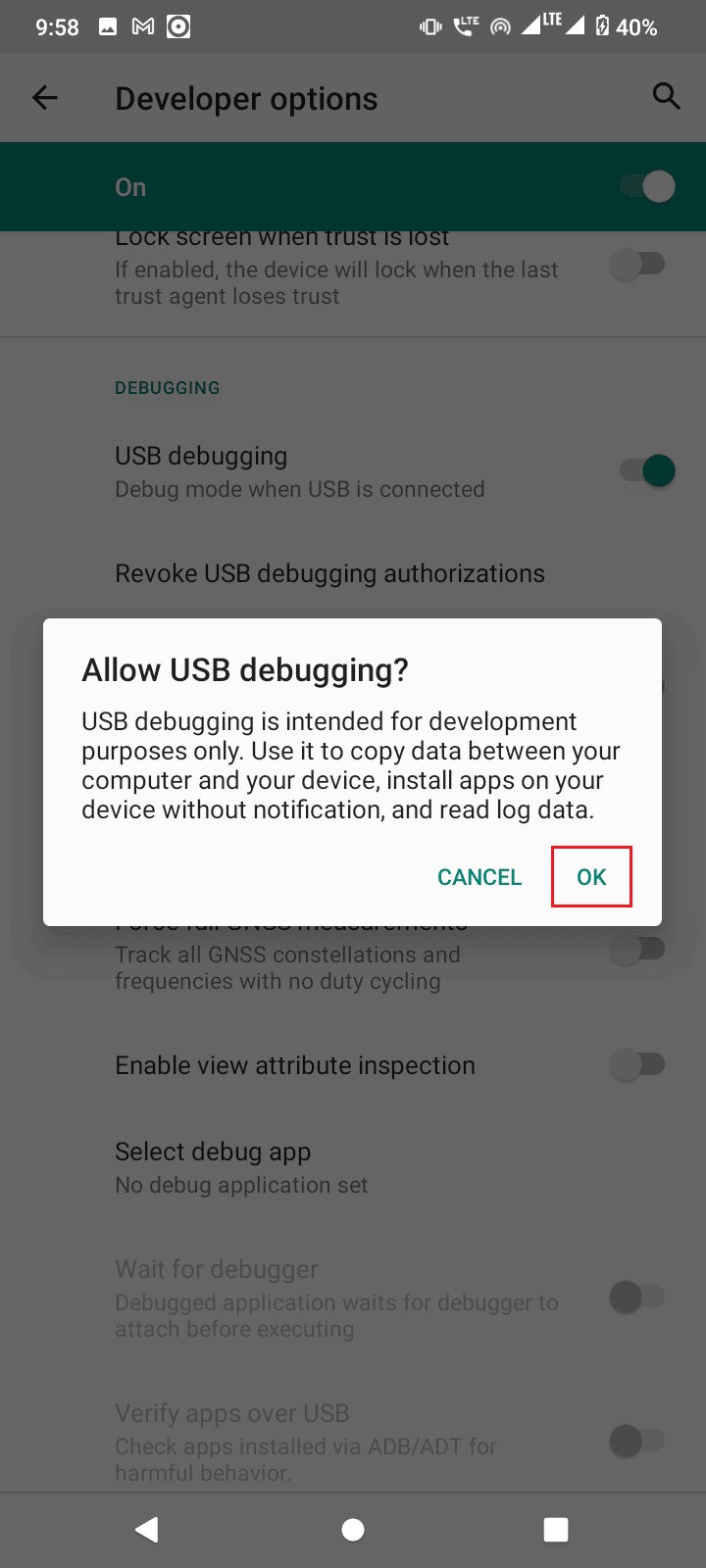
또한 읽기: Android 기기에서 USB OTG가 작동하지 않는 문제 수정
방법 5: CMD에서 액세스 요청
장치를 연결하고 USB 디버깅을 활성화했지만 PC에서 요청을 받지 못한 경우 아래 단계를 따르세요.
1. Android SDK 가 추출된 platform-tools 폴더 로 이동합니다.
2. 주소 표시줄에 CMD 를 입력하고 Enter 키를 누릅니다.

3. adb devices 명령을 입력하고 Enter 키 를 누르십시오.

4. 명령을 입력한 후 지금 요청을 받지 못한 경우 Android 전화 에서 프롬프트를 받게 됩니다.
5. 이 컴퓨터에서 항상 허용 옵션을 선택합니다.
6. 프롬프트에서 허용 을 누릅니다.
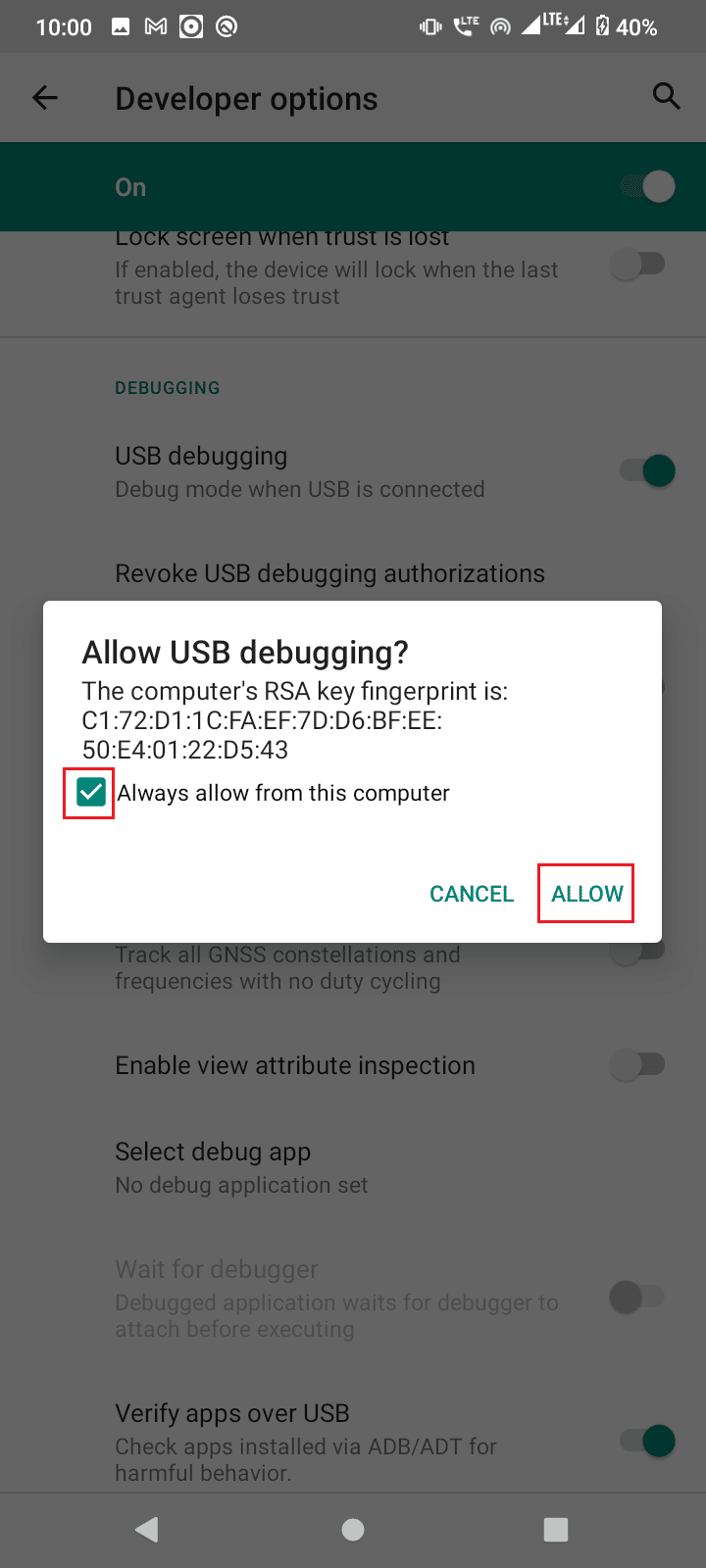
방법 6: ADB 연결 다시 시작
때때로 ADB 장치 승인되지 않은 메시지는 Android 장치와의 잘못된 연결로 인해 발생합니다. USB 연결을 취소하여 ADB 연결을 다시 연결하면 이 문제를 해결할 수 있습니다.
이전 솔루션에서 여전히 프롬프트가 표시되지 않거나 ADB 장치 승인되지 않은 메시지가 계속 표시되면 다음 단계에 따라 ADB 장치 승인되지 않은 우회를 수행합니다.
1. 알림 패널 로 이동합니다.
2. 톱니바퀴 아이콘 을 눌러 설정 을 엽니다.

3. 그런 다음 시스템 설정을 탭합니다.
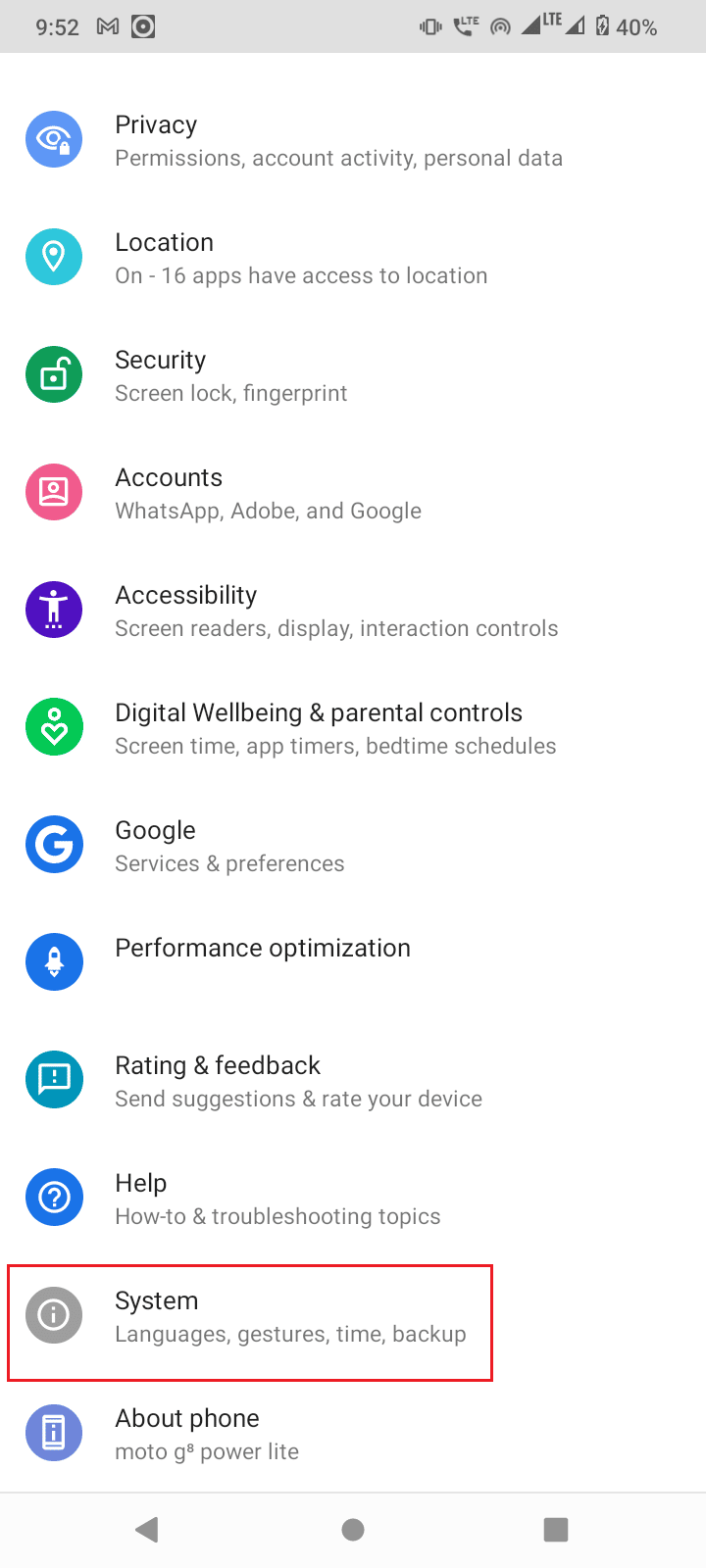
4. 다음으로 고급 설정을 누릅니다.
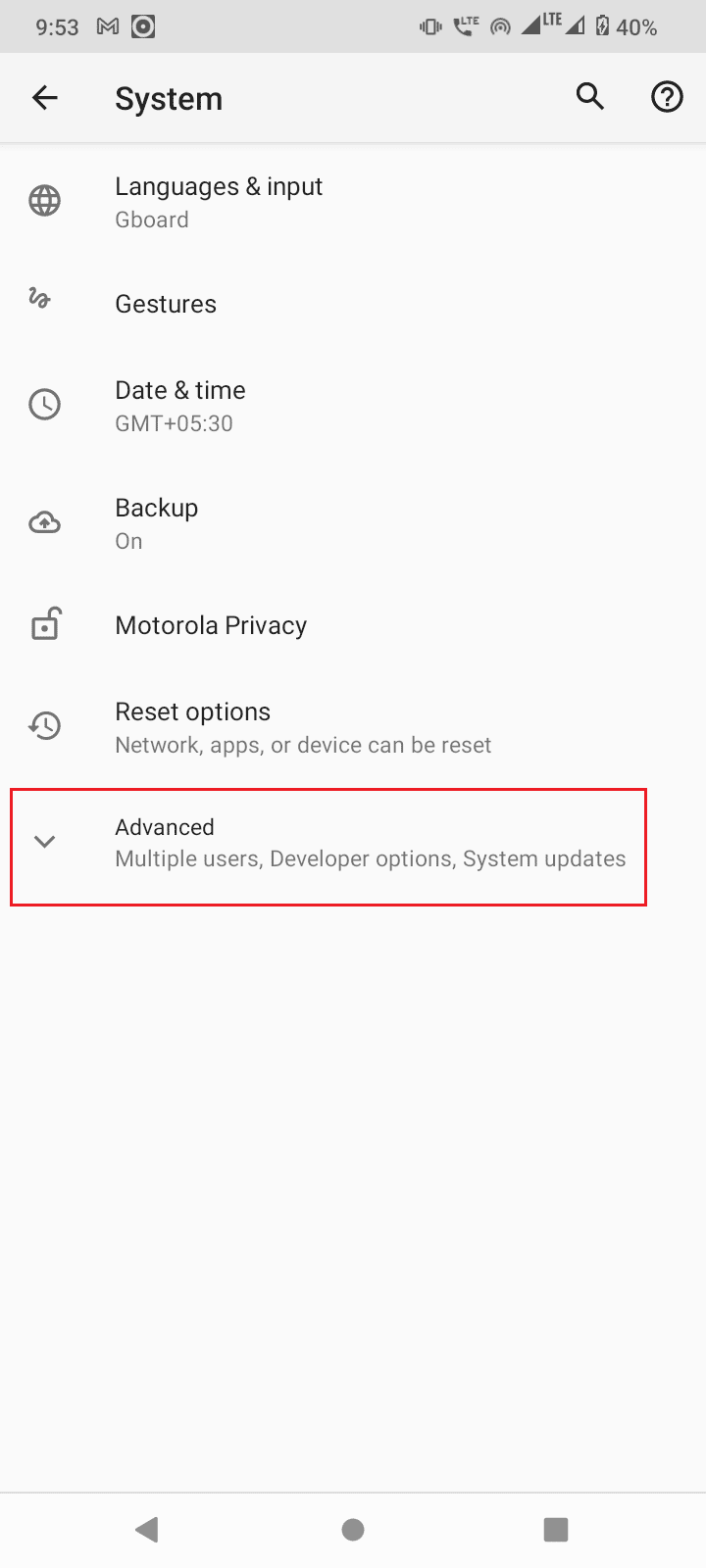
5. 이제 개발자 옵션 을 엽니다.
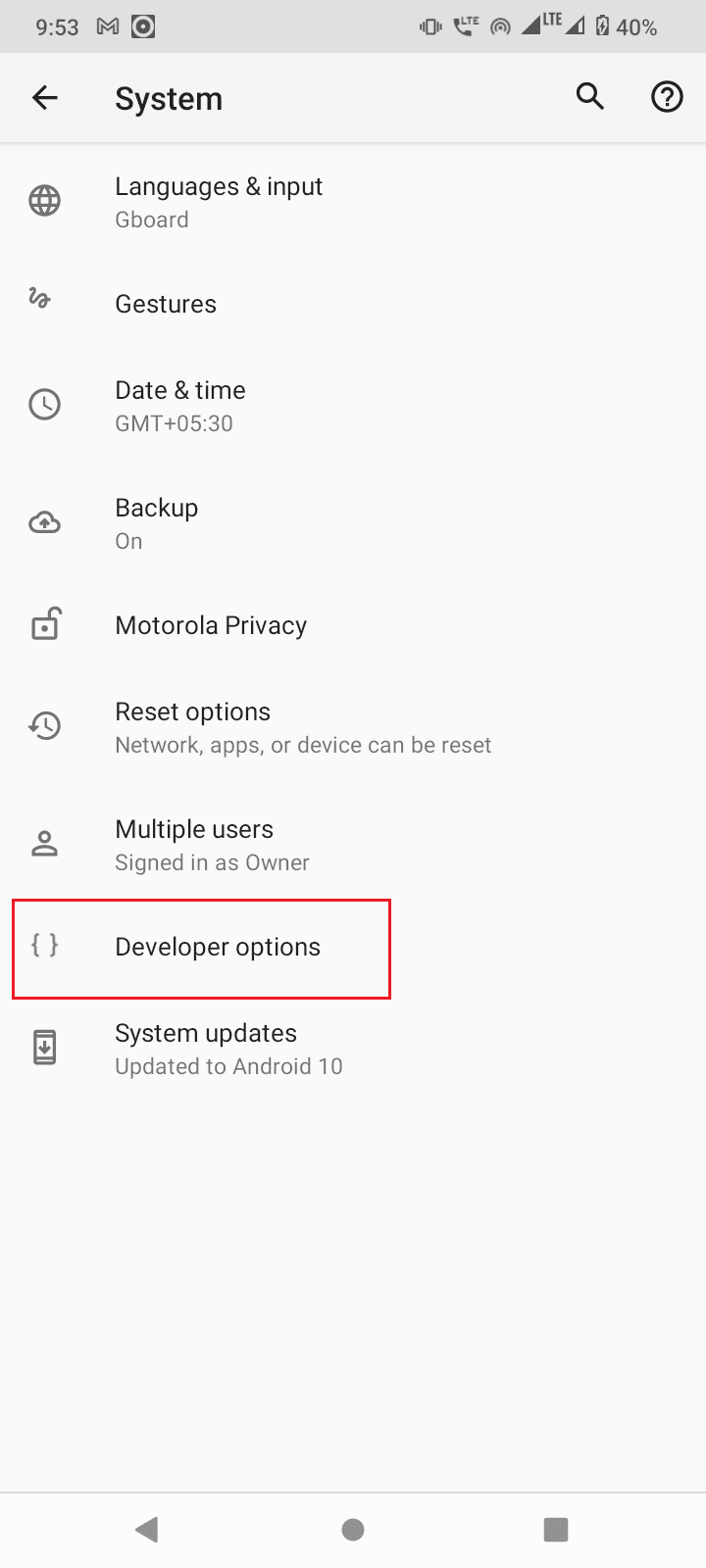
6. 개발자 옵션 에서 USB 디버깅 옵션 을 끕니다 .
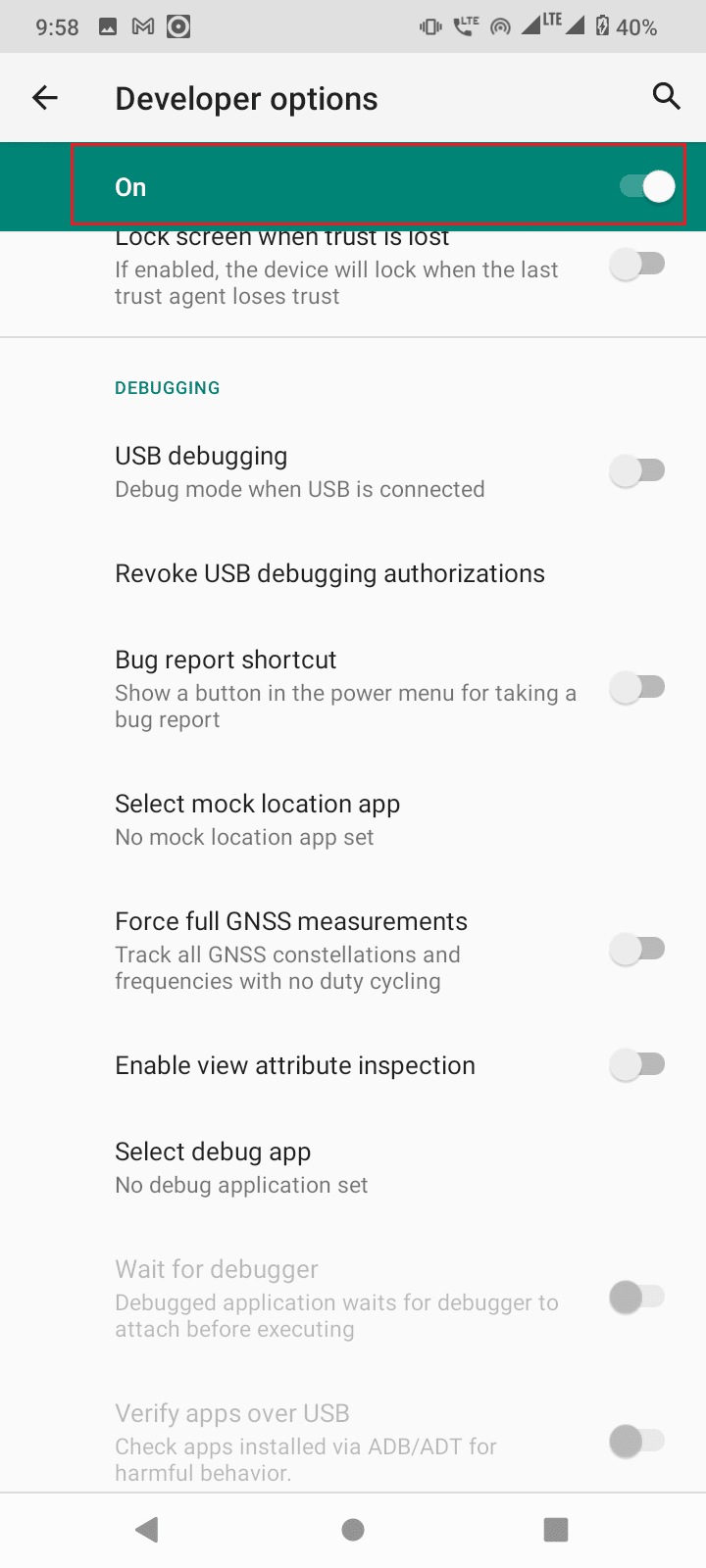
7. USB 디버깅 아래에서 USB 디버깅 권한 취소 를 탭합니다.
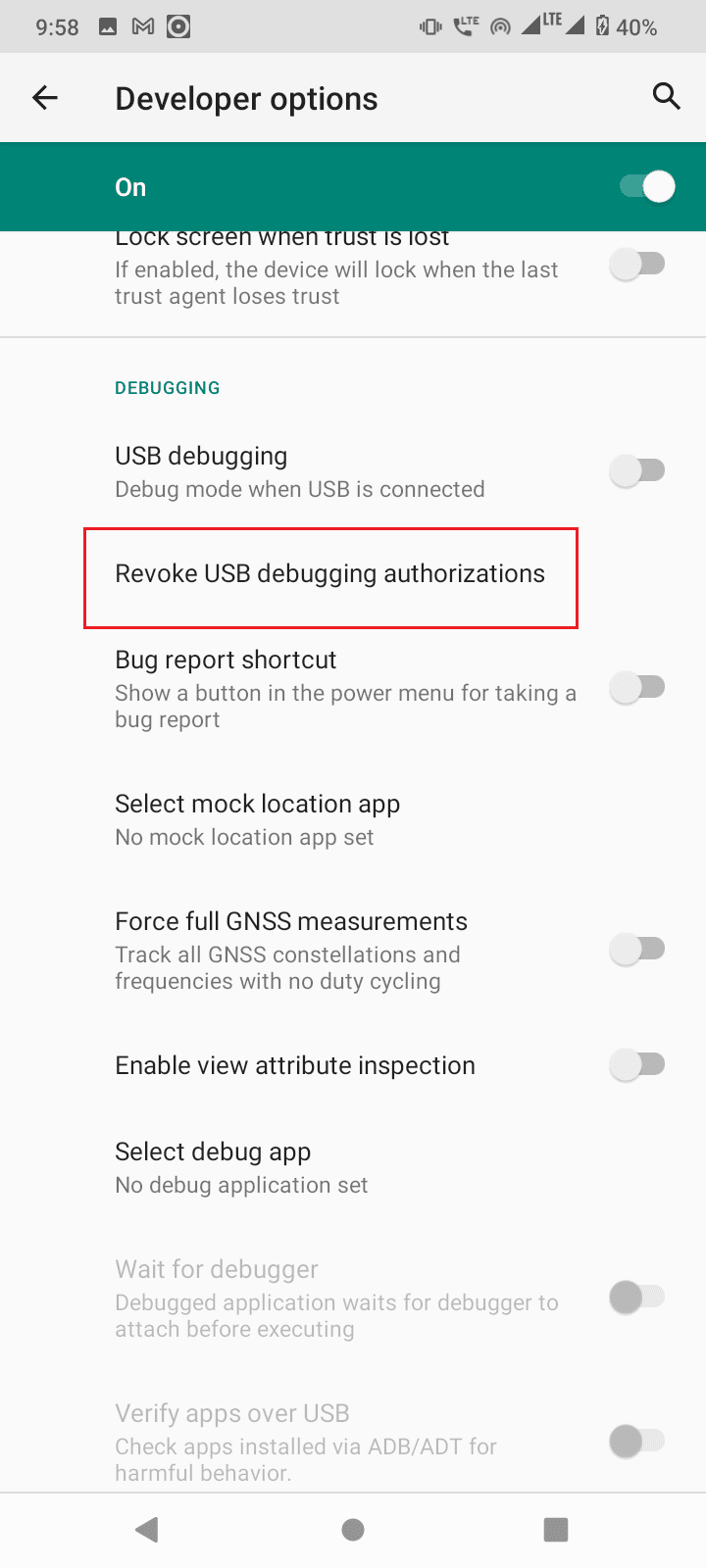
8. 확인 을 눌러 확인
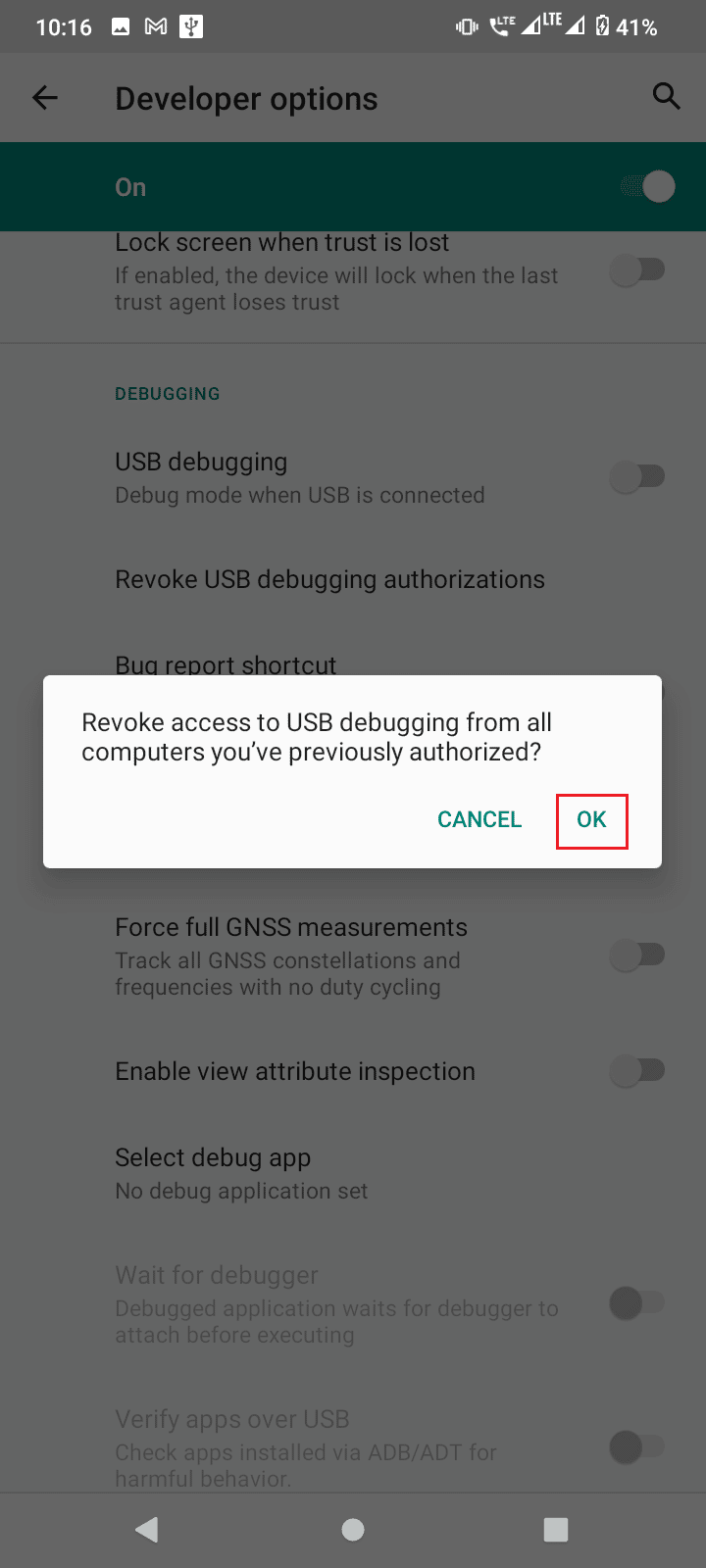
9 . 전원 버튼을 누른 상태에서 휴대전화를 다시 시작하고 다시 시작 을 탭합니다.
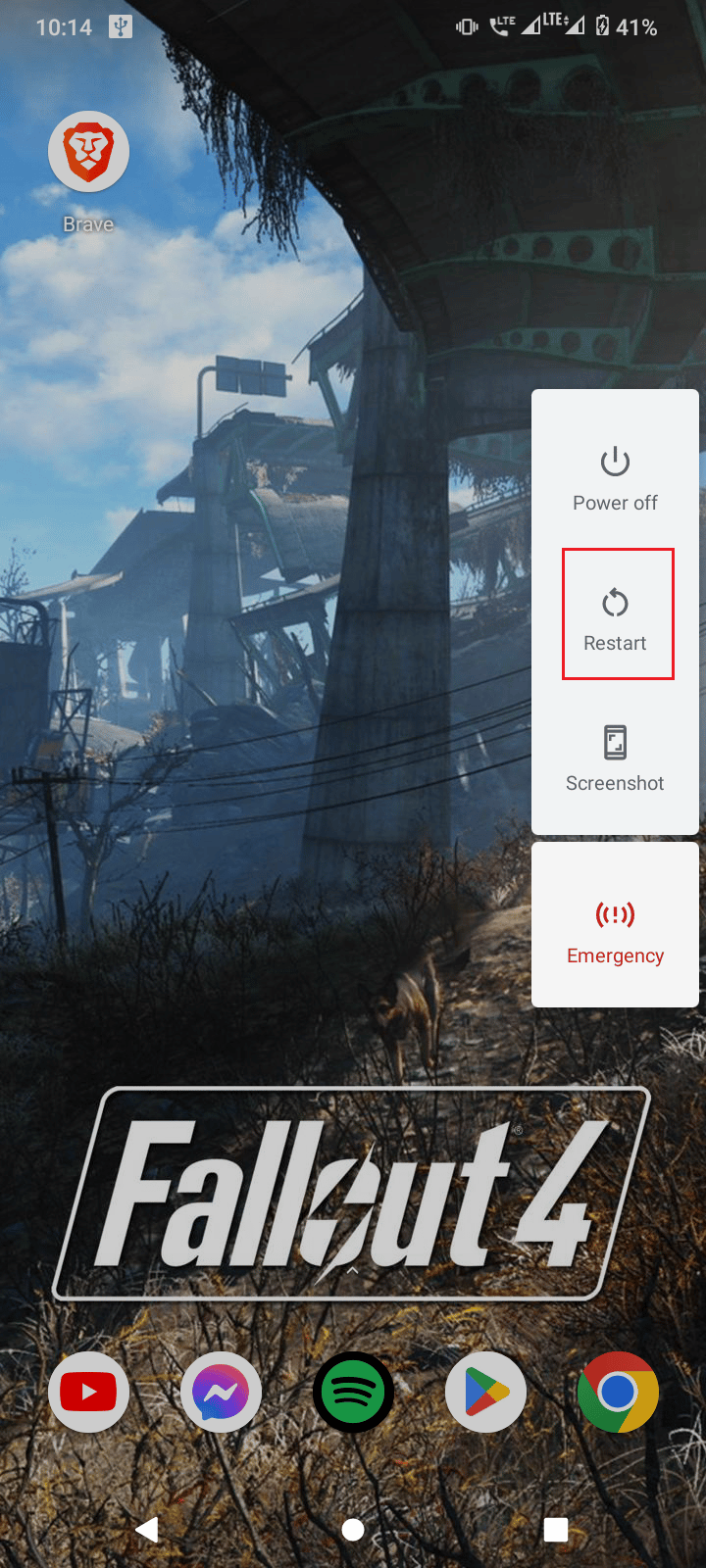
10. 마지막으로 USB 연결 에서 휴대폰을 제거합니다.
또한 읽기: Android에서 Fastboot를 통해 부트로더를 잠금 해제하는 방법
위의 절차를 마친 후 다음 단계를 따르십시오.
1. 이제 Android 모바일을 컴퓨터에 다시 연결합니다.
2. Android 기기 설정 을 시작합니다.
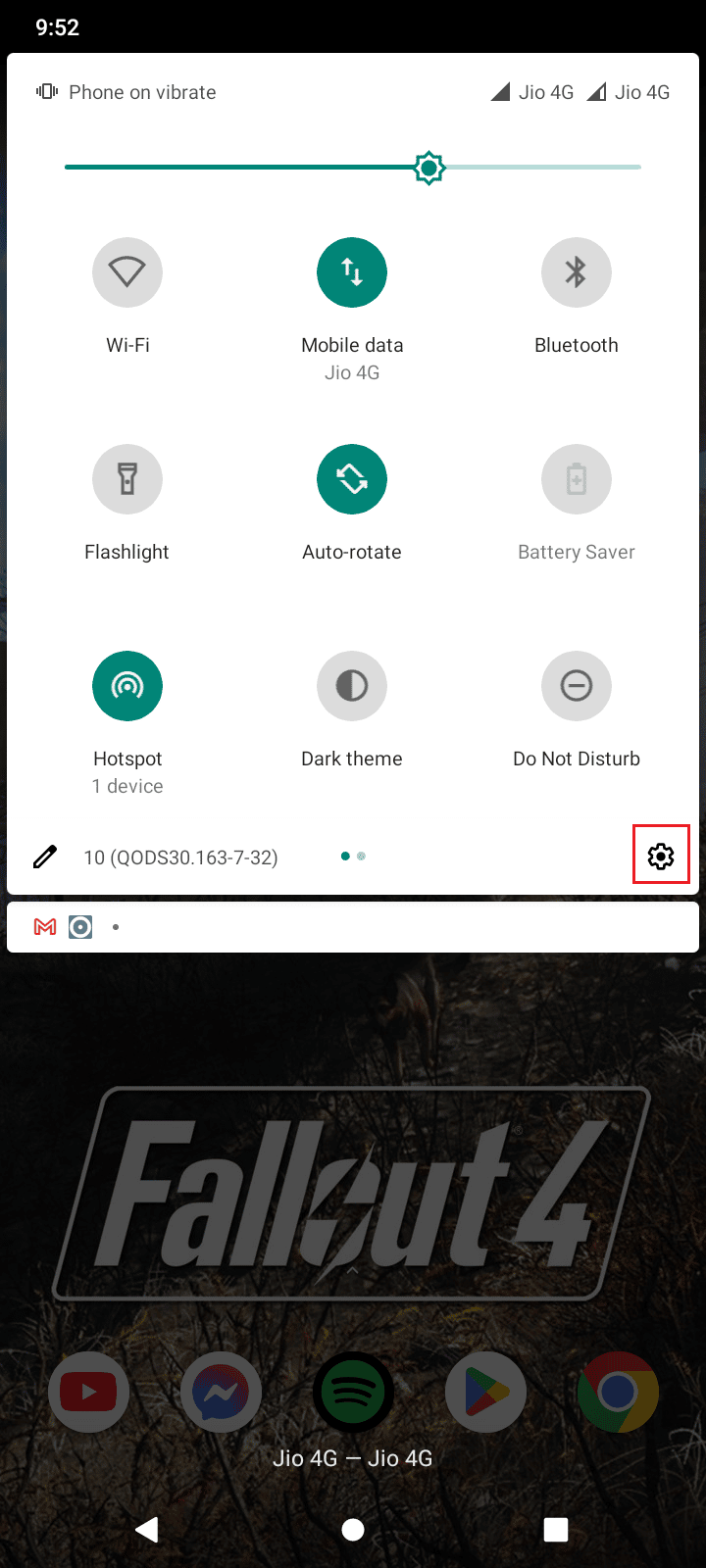
3. 그런 다음 시스템 설정을 탭합니다.
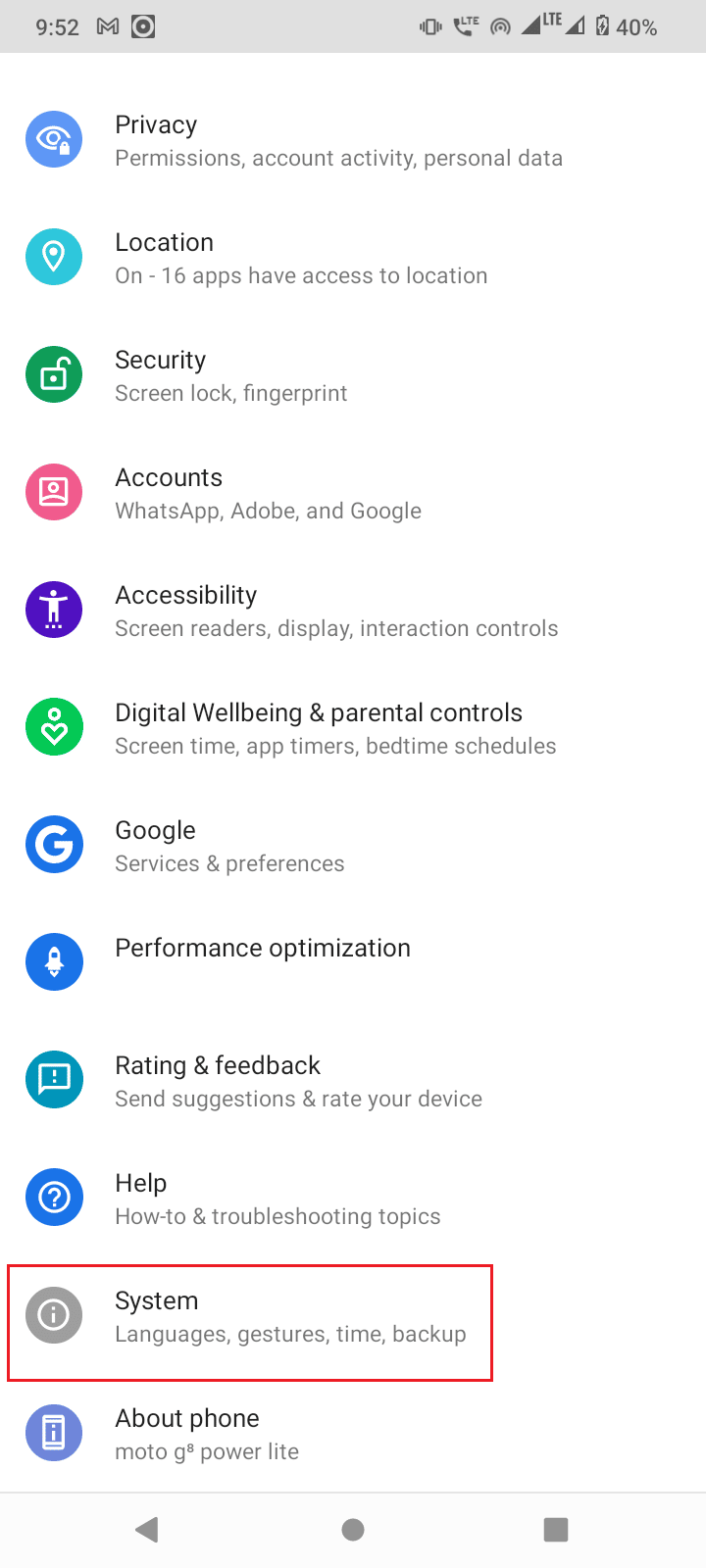
4. 다음으로 고급 설정을 누릅니다.

5. 이제 개발자 옵션 을 탭합니다.
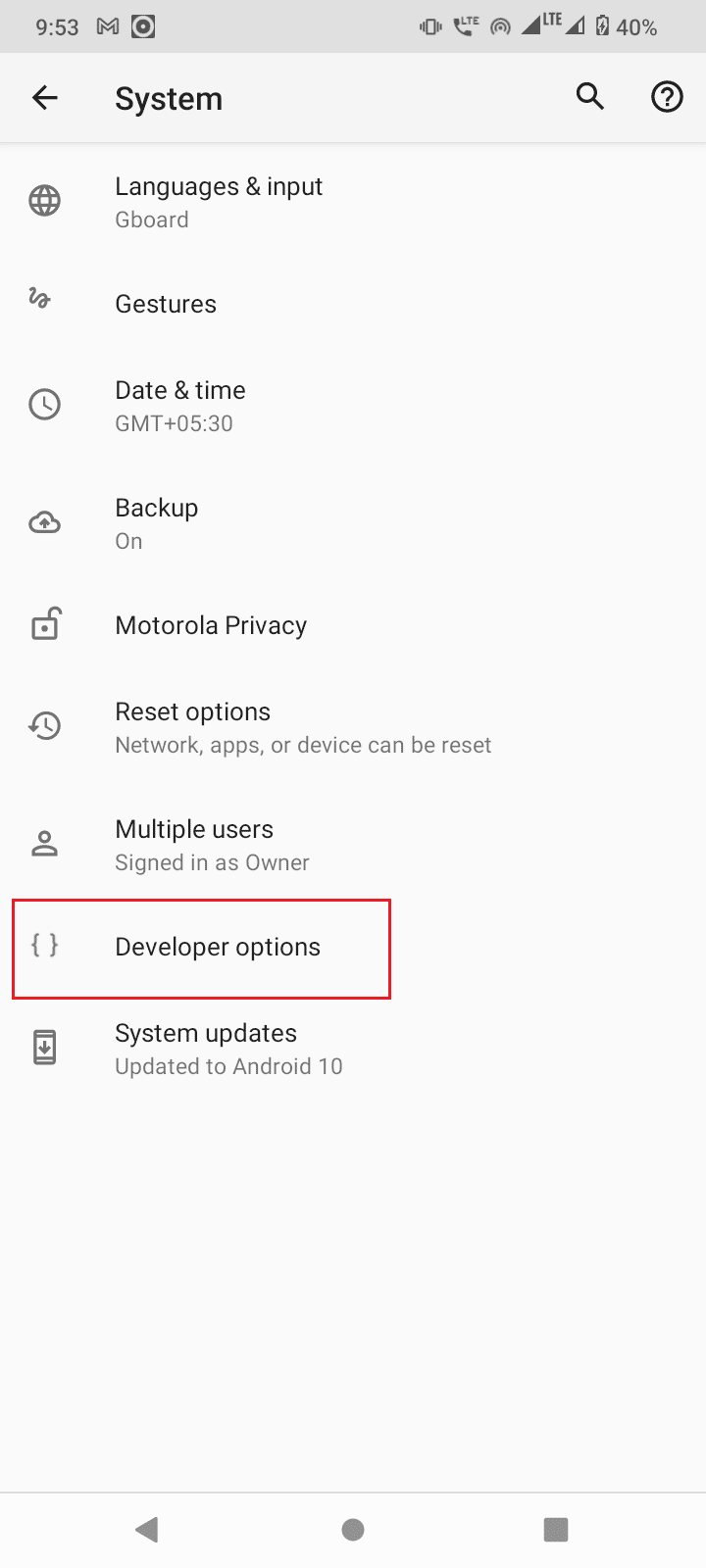
6. 그런 다음 USB 디버깅 을 켭니다.
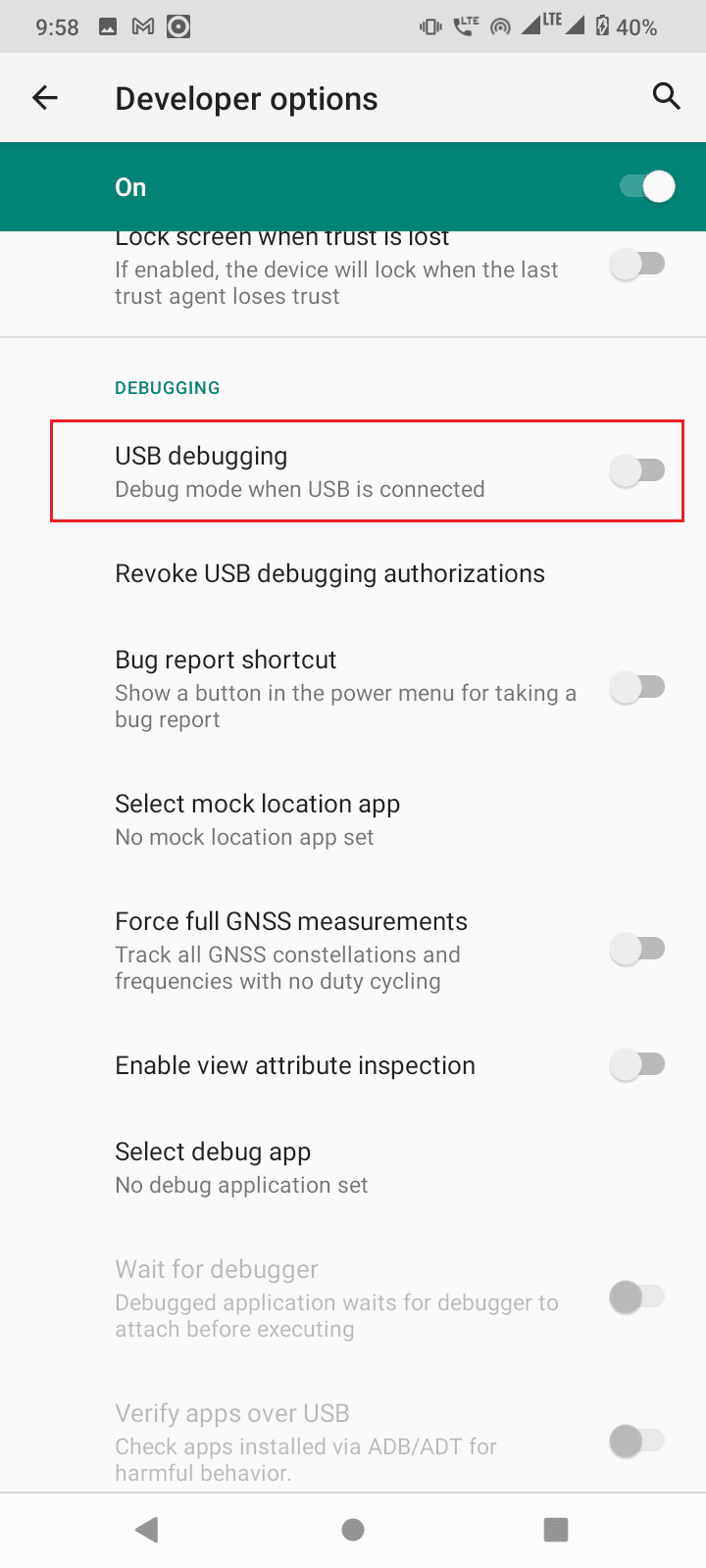
7. 충전 모드가 표시되는 알림 표시줄 을 아래로 스와이프하고 탭합니다.
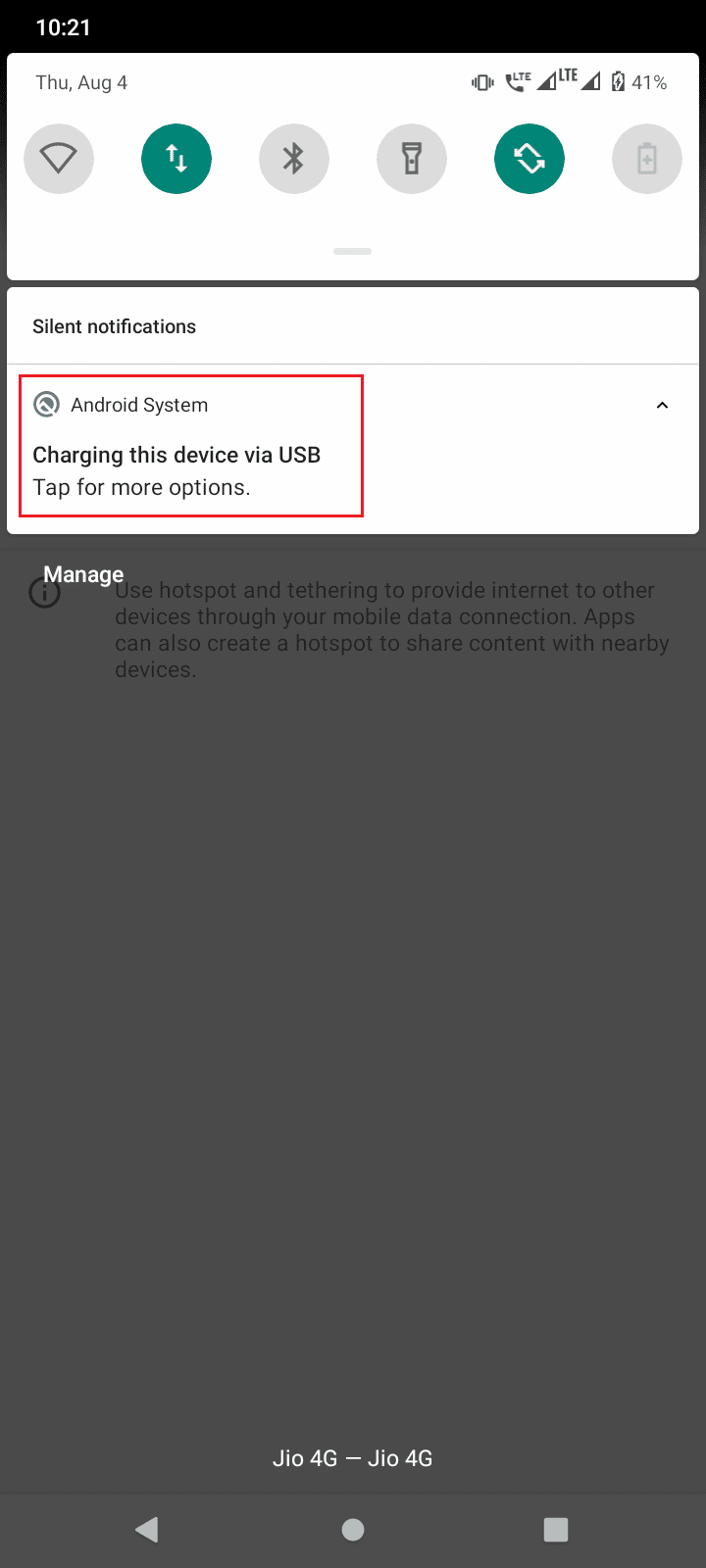
8. 파일 전송 옵션을 선택합니다.
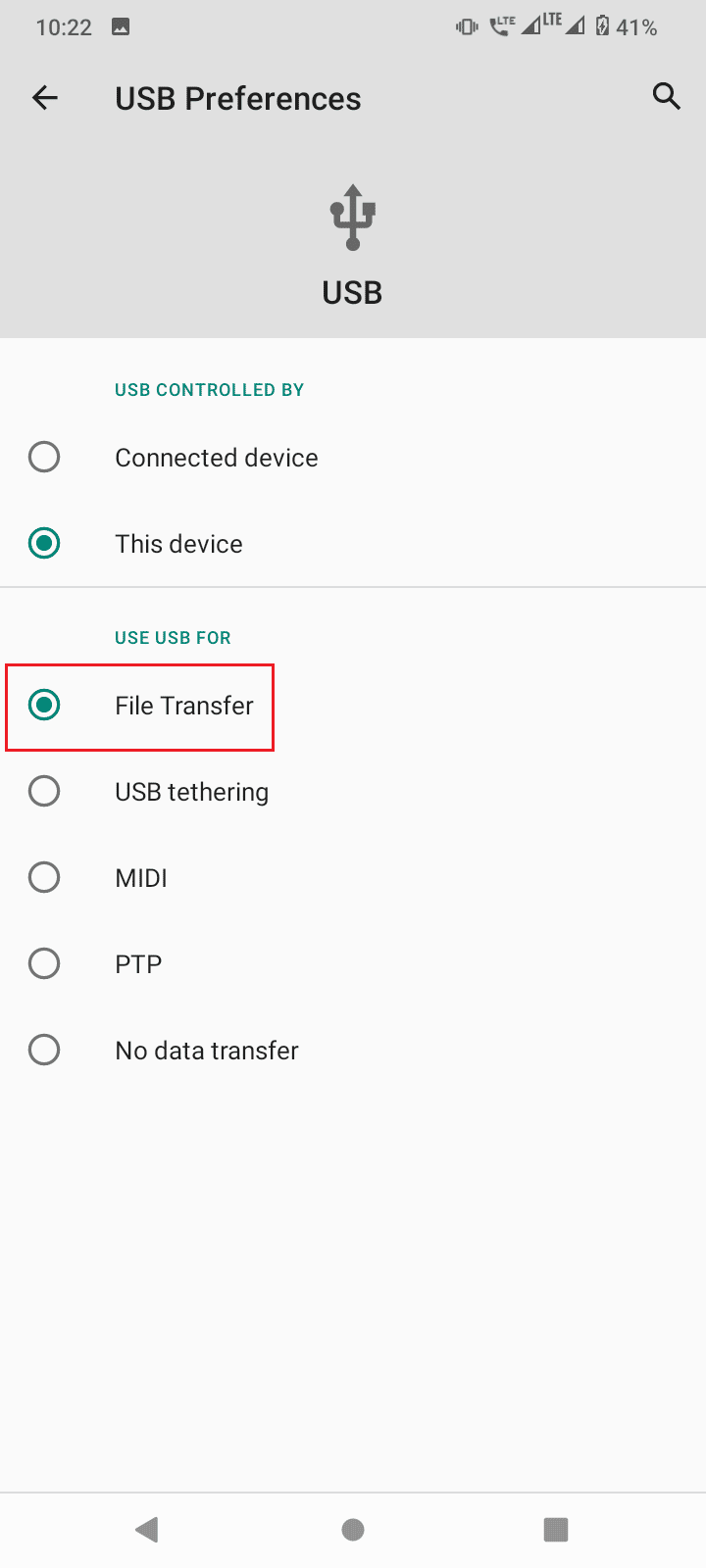
9. 그런 다음 platform-tools 폴더의 CMD에서 adb devices 명령을 실행합니다.
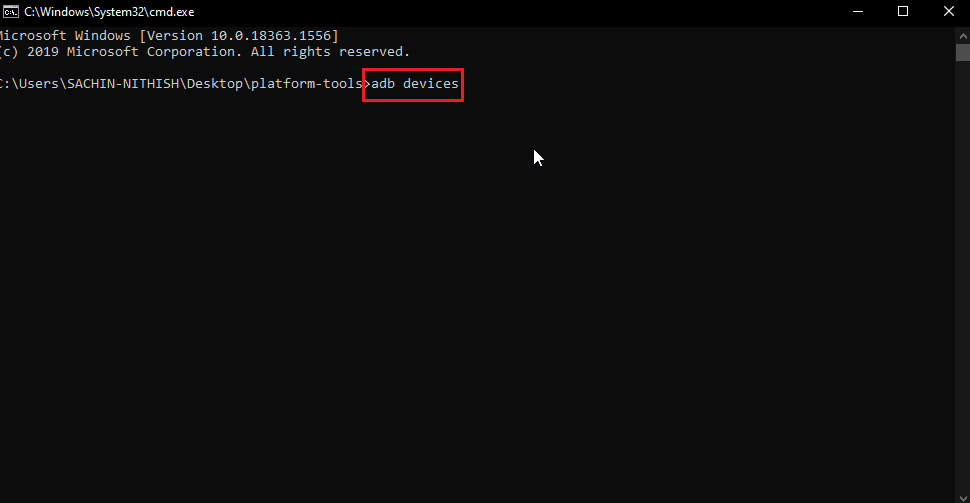
10. 이것은 ADB 장치 승인되지 않은 메시지를 수정합니다

11. 또는 7단계 에서 파일 전송 대신 PTP 를 선택하고 위의 단계를 계속합니다.
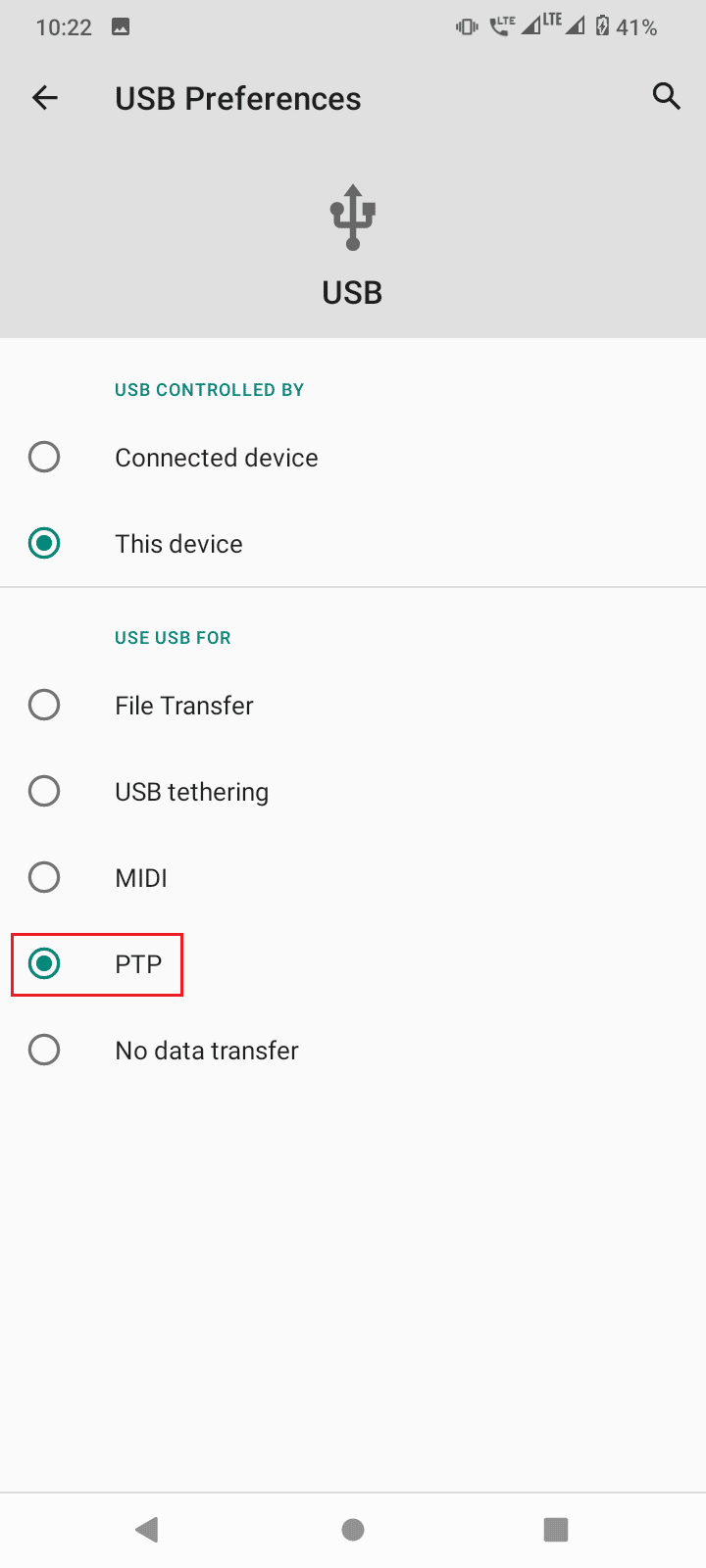
더 읽어보기: Android를 위한 13가지 최고의 파일 전송 프로토콜 클라이언트
자주 묻는 질문(FAQ)
Q1. 승인되지 않은 장치 오류가 발생하는 이유는 무엇입니까?
앤. 그것은 단순히 사용자가 컴퓨터와 함께 사용하기 위해 ADB를 통해 Android 장치에 액세스하는 것을 허용하지 않았음을 의미합니다. 이 문제를 해결하려면 가이드를 따르십시오.
Q2. USB 디버깅을 활성화하지 않고 ADB를 실행할 수 있습니까?
앤. 아니요 , ADB는 사용자가 Android 장치에서 인증을 받고 추가로 통신하려면 USB 디버깅을 켜야 합니다. 또한 이 USB 디버깅 및 컴퓨터의 RSA 지문만 사용하면 컴퓨터와 Android 간의 연결이 성공적으로 설정됩니다.
Q3. 내 장치의 연결을 끊지 않고 ADB 장치를 제거할 수 있습니까?
앤. 예 , USB 디버깅을 끄면 됩니다.
Q4. 개발자 옵션이 없습니다. 왜죠?
앤. Android 개발자 옵션은 기본적으로 비활성화되어 있으므로 활성화 하려면 빌드 번호를 6-7번 탭 해야 합니다. 특정 모델 설정을 알아보려면 제조업체의 웹사이트를 참조하십시오.
추천:
- 메신저에서 누군가를 차단하는 방법
- Android에서 $ 입력 시 구문 분석 오류 수정
- Android에서 Storage TWRP를 마운트할 수 없는 문제 수정
- Android 화면 깜박임 수정
ADB 장치 승인되지 않은 메시지 를 우회하는 방법에 대한 위의 기사가 도움이 되었기를 바라며 문제를 성공적으로 해결할 수 있기를 바랍니다. 어떤 방법이 효과가 있었는지 언급하는 것을 잊지 마십시오. 기사에 대한 질문 및/또는 제안 사항이 있는 경우 아래의 댓글 섹션에 자유롭게 드롭다운하십시오.
